word页码乱码怎么回事?近期有部分小伙伴在打开Word 文档后发现的页码乱码了,这可能是格式与 PDF 格式不兼容或者是目录中的页码与文档中的页码不匹配导致的,那么遇到这样的问题
word页码乱码怎么回事?近期有部分小伙伴在打开Word 文档后发现的页码乱码了,这可能是格式与 PDF 格式不兼容或者是目录中的页码与文档中的页码不匹配导致的,那么遇到这样的问题我们应该如何解决呢?下面自由互联小编就来分享我们解决方法吧。
操作步骤
1、打开一个word文档,发现出现页码乱码的情况,如图所示,该如何处理?
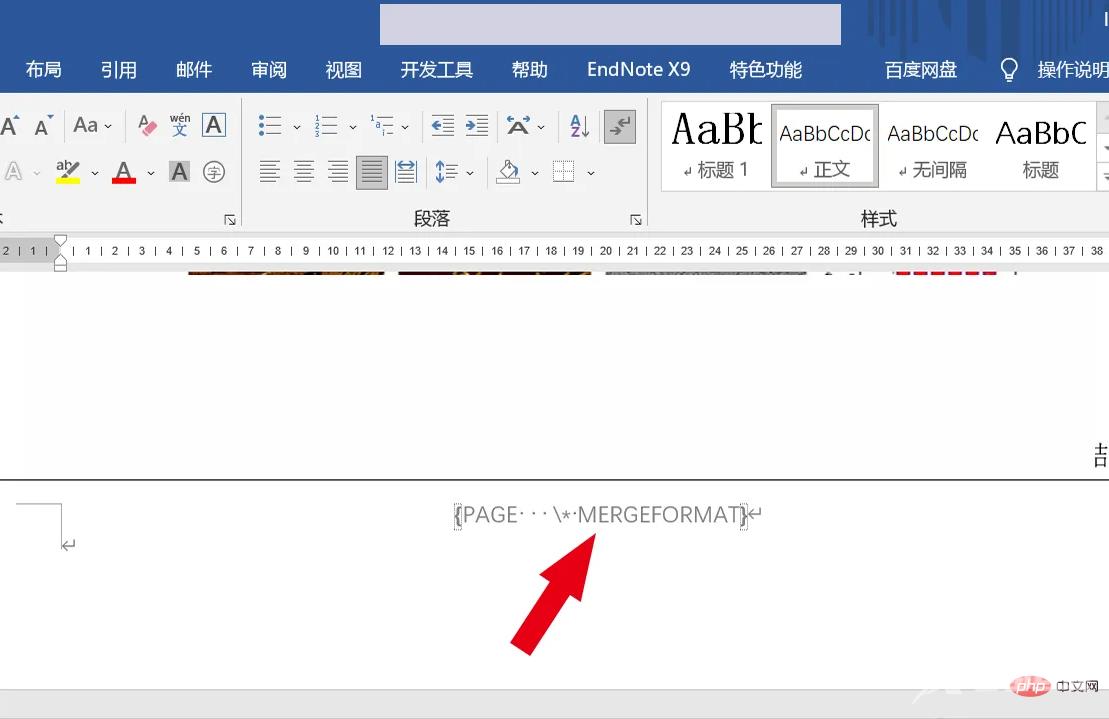
2、点击Word文档左上角的【文件】选项。
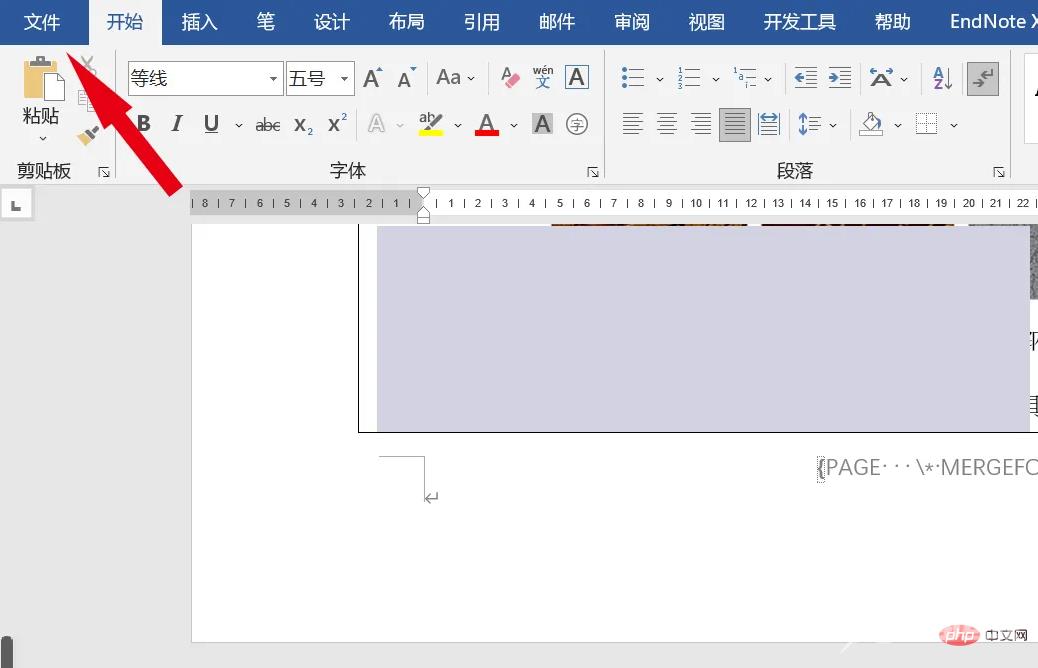
3、在新界面中选择最下边的【更多】,并再次选择【选项】按钮。
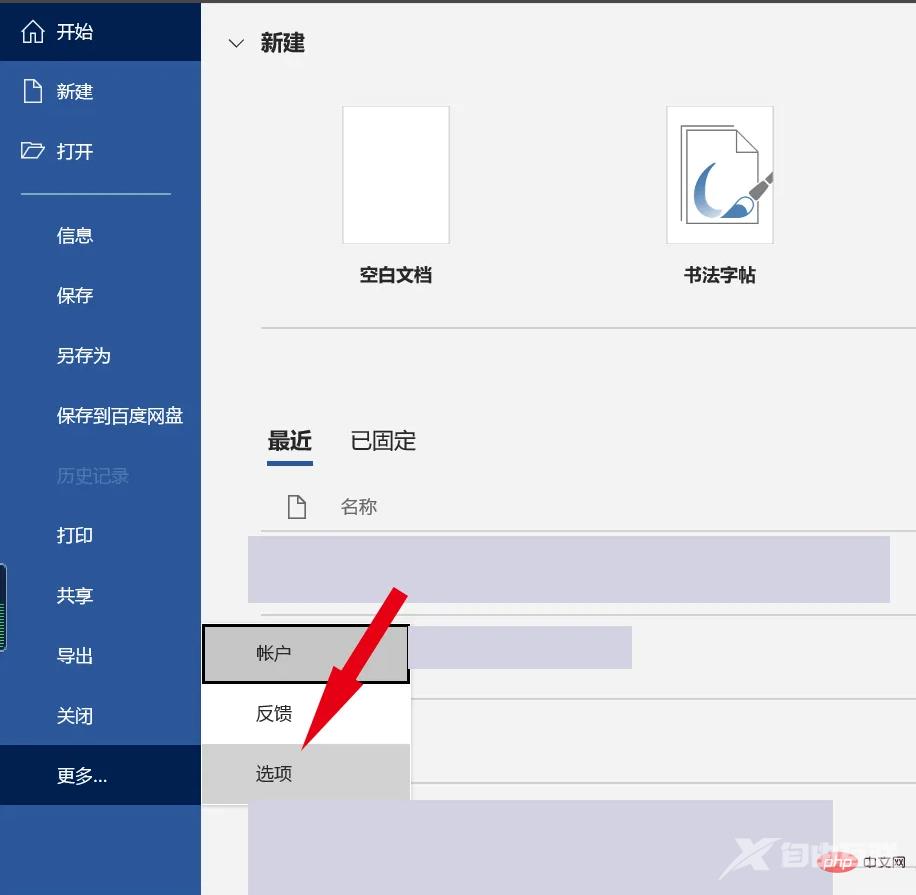
4、在【word选项】中选择【高级】。
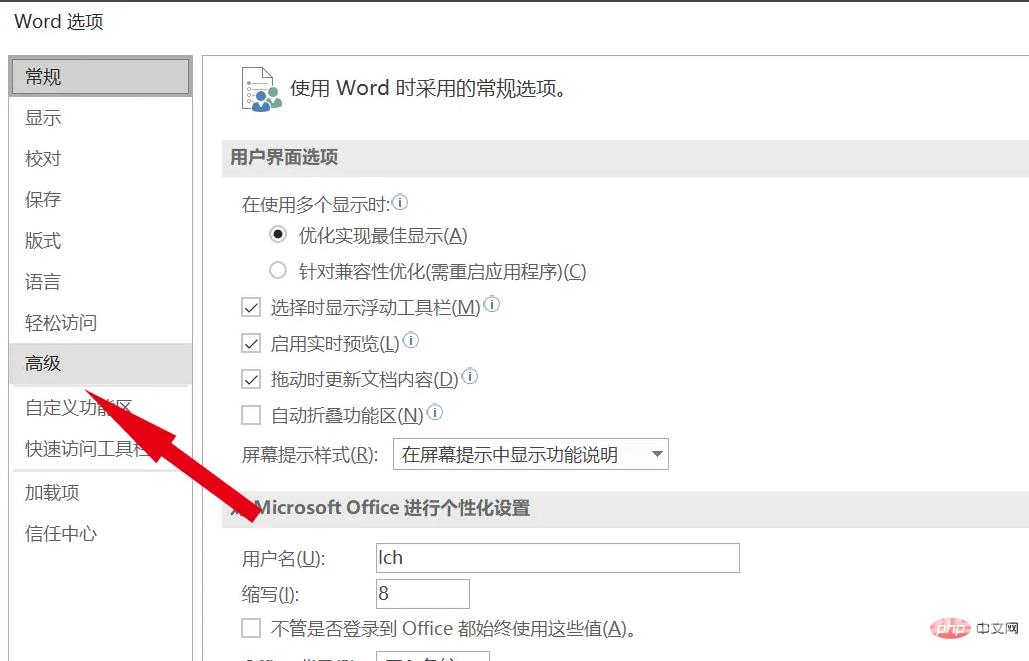
5、在【显示文档内容】一栏中找到【显示域代码而非域值】,去掉前方的勾选,并点击确定。
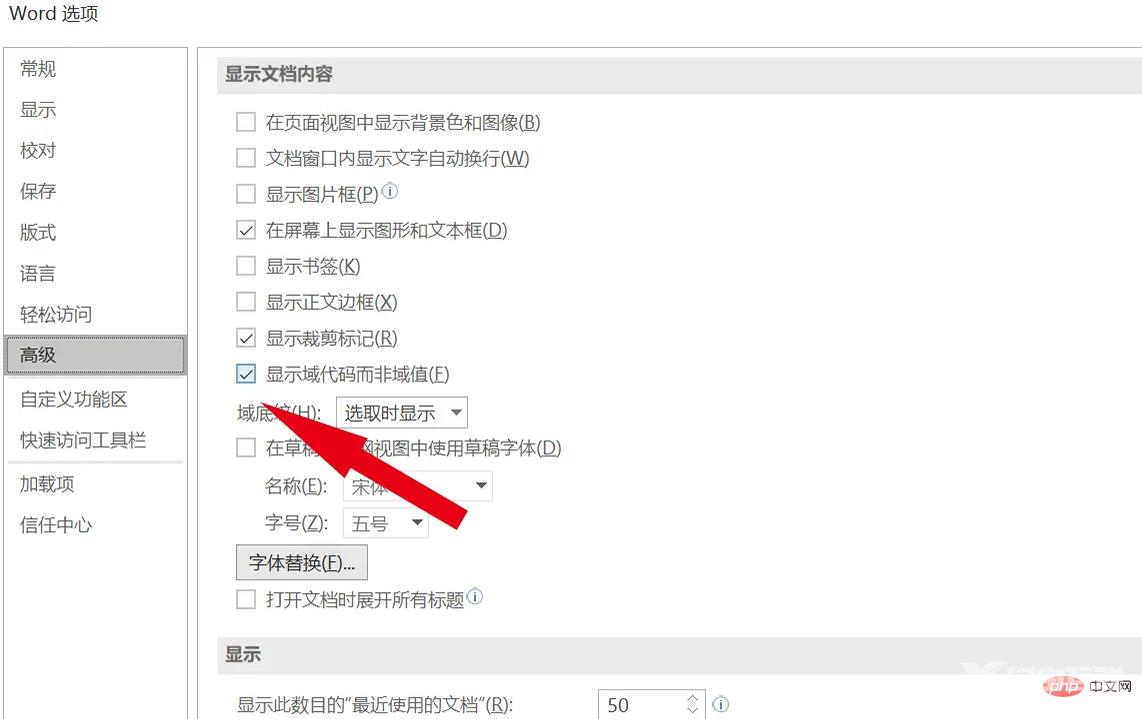
6、回到主页,即可发现页码显示正常了!
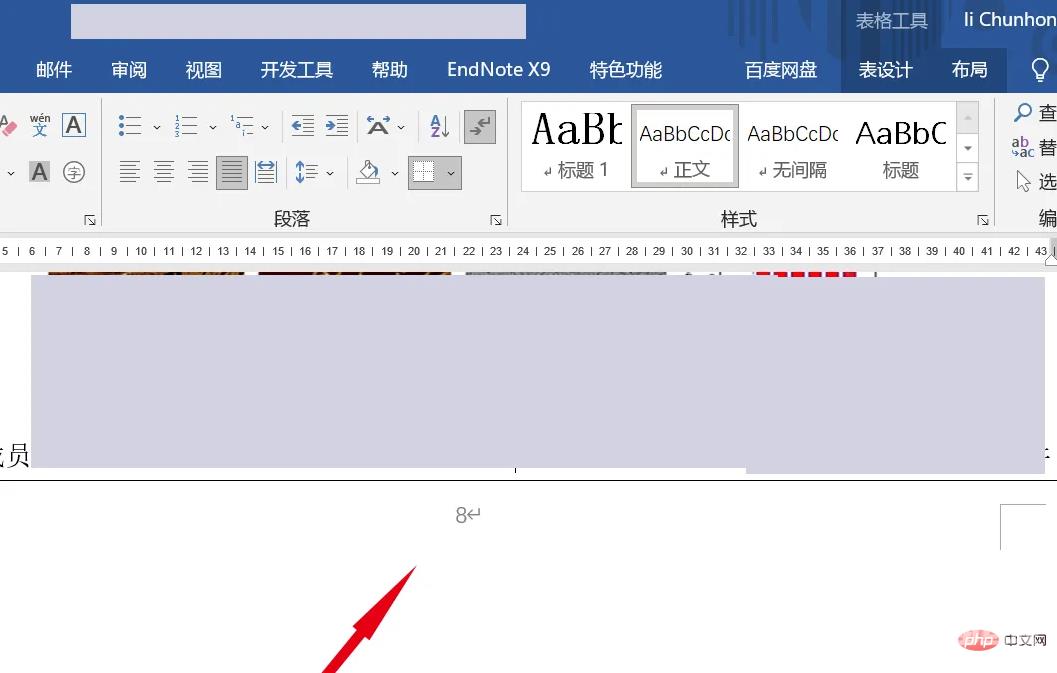 【感谢龙石数据为本站数据中台建设方案 http://www.longshidata.com/pages/government.html,感恩 】
【感谢龙石数据为本站数据中台建设方案 http://www.longshidata.com/pages/government.html,感恩 】
